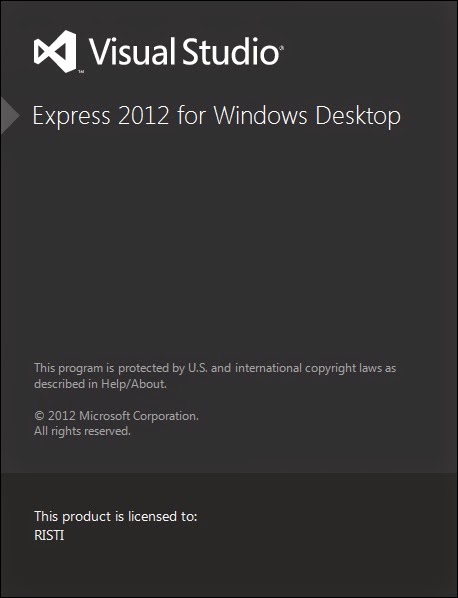Pengenalan Dasar AngularJs MVW-Nya Javascript Untuk Membuat Web Aplikasi
Angular JS adalah Javascript framework berbasis MVW atau Model, View Whatever. Ane sendiri masih baru kenal ini programming, tapi langsung kesengsem. Dulu sempet belajar ExtJS yang juga keren, tapi berhubung ExtJS di Indonesia jarang, dan mentor ane udah ga ada, ane cari cari alternatif, dan ketemu AngularJS. Untuk membuat web app dengan AngularJS dibutuhkan perubahan total paradigma programming agan. Berapa kali ane pengen coba balik ke jQuery, tapi menurut para praktisi katanya seharusnya jangan balik ke jQuery dulu sebelum bener bener mentok. Dan itu ane buktikan setelah 1-2 bulan berkutat. Ane masih belum jago, in fact ane masih baru mulai. Karena itu di thread ini ane pengen sharing sekaligus sama sama belajar karena ane juga kesulitan cari user AngularJS di Indonesia. Lalu, mengapa harus AngularJS? Ane ga akan sebut sebut google sebagai official backing company, atau struktur MVW, tapi karena ini forum programmer, ane berikan 2 buah code yang ane yakin bikin agan